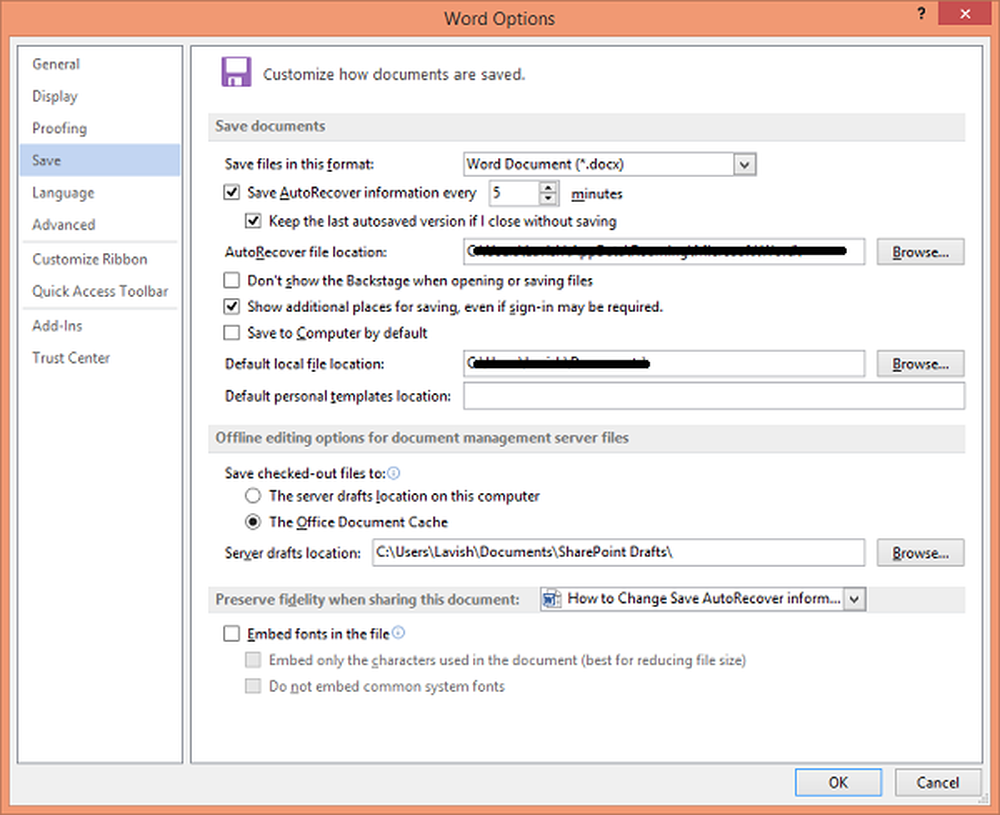Modificați acțiunea bateriei critice și la nivel scăzut în Windows 10/8/7

Când bateria laptopului Windows 10/8/7 este descărcată, sistemul dvs. va emite un semnal sonor pentru a vă avertiza despre el și, de asemenea, va afișa o notificare în acest sens:
Bateria este descărcată. S-ar putea să doriți să conectați PC-ul.

Am văzut deja cum să modificăm Notificările nivelului bateriei în Windows și cum să configurați planurile de alimentare Windows 8. În acest post, vom vedea cum să schimbăm ce face Windows, după ce nivelul bateriei scade sub anumite niveluri.
În mod prestabilit, Windows stabilește următoarele niveluri ca valori implicite în timpul unei etape de baterie descărcată:
- Nivel scăzut al bateriei: Valoarea implicită este 10%.
- Putere de rezervă: Valoarea implicită este 7%. În acest moment, PC-ul poate bloca un avertisment și va trebui să vă salvați munca și apoi să găsiți o sursă alternativă de alimentare sau să opriți utilizarea computerului.
- Nivelul critic: Laptopul dvs. poate cere intrarea în hibernare. Valoarea implicită este 5%.
Când bateria atinge un nivel scăzut, va afișa o notificare și va executa o acțiune prestabilită.
Modificați acțiunea bateriei critice și la nivel scăzut
Pentru a schimba acțiunea Critical and Low Level pentru baterie pentru orice plan de alimentare, va trebui să deschideți Opțiuni de putere în panoul de control> Modificați setările planului > Schimbați setările de alimentare avansate. În caseta care se deschide, navigați până la ultimul element, adică Baterie.

Aici pentru fiecare plan, puteți configura și seta ce ar trebui să faceți Windows dvs., după ce nivelul bateriei scade sub anumite niveluri. Opțiunile pentru "în timp ce pe baterie și" în timp ce sunt conectate "sunt:
Acțiune scăzută a bateriei: Nu face nimic, Sleep, Hibernate, Shutdown
Acțiunea bateriei critice: Sleep, hibernare, oprire
Implicit pentru prima este Nu face nimic iar pentru al doilea este hiberna. Puteți să-l schimbați în funcție de cerințele dvs..
De asemenea, puteți crea o notificare privind încărcarea bateriei pentru laptop.
Cum să opriți hard disk-ul după o anumită perioadă de timp în așteptare pentru a economisi energie poate de asemenea să vă intereseze.